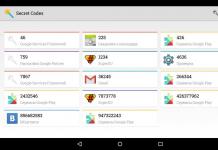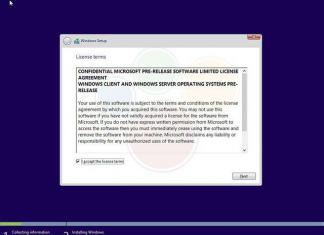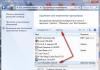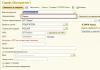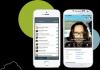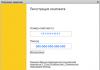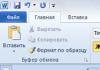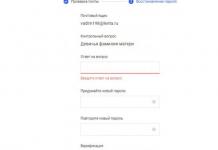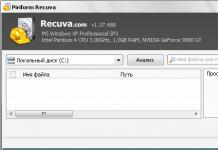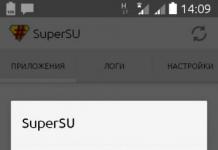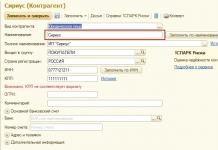Paano i-update ang software?
Nagbibigay kami sa iyo ng iba't ibang paraan upang i-update ang software, katulad ng: pag-update gamit ang memory card o pag-update sa hangin.
Upang mag-update sa pamamagitan ng hangin, kailangan mong kumonekta sa isang Wi-Fi wireless network o koneksyon sa GSM Internet at tingnan kung may mga update sa mga setting.
Ano ang dapat kong gawin kung ang oras ng pagpapatakbo ng device ay hindi tumutugma sa oras ng pagpapatakbo na idineklara ng tagagawa?
Ang smartphone ay isang kumplikadong elektronikong aparato na kinabibilangan ng mga function ng isang pocket computer at isang cell phone at kumokonsumo ng malaking halaga ng enerhiya upang patakbuhin ang mga function na ito. Ang pangunahing halaga ng enerhiya ay ginugol sa pagpapatakbo ng display module at ang GSM transmitting at receiving path. Ang liwanag ng display ay awtomatikong nakatakda sa maximum sa isang napakaliwanag na kapaligiran (maaraw na araw) o manu-manong itinakda ng user. Ang maximum na liwanag ay kumokonsumo ng maximum na enerhiya. Kapag gumagana ang GSM at may stable at stable na reception "sa maximum", ang device ay kumokonsumo ng pinakamababang halaga ng enerhiya upang mapanatili ang komunikasyon. Kung ang signal ng network ay hindi matatag at mahina, ang aparato ay nangangailangan ng higit na kapangyarihan upang mapanatili ang komunikasyon. Sa kaso ng "Network Search" sa isang lugar kung saan walang network, ang device ay kumokonsumo ng maximum na dami ng enerhiya, na ginugugol sa paghahanap ng mga kalapit na base station. Upang bawasan ang pagkonsumo ng enerhiya ng iyong telepono kailangan mong:
1. Huwag paganahin ang GPS kung hindi kinakailangan.
2. Huwag paganahin ang mobile Internet kung hindi kinakailangan.
3. Huwag paganahin o alisin ang mga hindi kinakailangang hindi nagamit na application, dahil sila ay nasa isang aktibong estado at kumokonsumo ng mga panloob na mapagkukunan ng device.
Ano ang dapat mong gawin kung ang iyong telepono ay nag-freeze, hindi mag-on, o mag-reboot?
Ang sanhi ng pag-reboot o pagyeyelo sa karamihan ng mga kaso ay ang third-party na software o mga program.
1. Sa una, inirerekomenda namin na ibalik mo ang mga default na factory setting (pagkatapos i-save ang impormasyong kailangan mo). Kung mag-on ang telepono, piliin ang opsyong "factory reset" mula sa menu ng device. Kung hindi mag-on ang device, i-on ang device sa "Recovery mode" at piliin ang "wipe data/factory reset". Ang paraan para sa pagpasok sa "Recovery mode" ay inilarawan sa ibaba sa talata na "Paano pumasok sa Recovery mode?".
2. Kung hindi nakakatulong ang pag-reset sa mga factory setting, i-update ang software. Ang mga pamamaraan para sa pag-update ng software ay inilarawan sa talata na "Paano i-update ang software?".
3. Kung ang pag-update ng software ay hindi makakatulong, makipag-ugnayan sa iyong pinakamalapit na ZTE Authorized Service Center.
Paano gumawa ng backup ng data, isang notebook o isang "Back-up"?
May 3 paraan para gumawa ng “Back Up”:
1. Sa mga setting ng telepono, sa submenu na "I-backup at i-reset," lagyan ng check ang kahon para sa pagbawi.
2. Maaari mong ilipat ang kinakailangang impormasyon sa iyong computer gamit ang isang USB cable.
3. Maaari kang gumawa ng "Back Up" gamit ang isang third-party na programa.
Ano ang dapat kong gawin kung hindi ko matandaan ang password o pattern para i-unlock ang screen?
Kung nakalimutan mo ang pattern o digital na password para i-unlock ang screen, kailangan mong magsagawa ng pag-reset sa mga factory setting: 1. I-on ang device sa “Recovery mode” at piliin ang “wipe data/factory reset”. 2. Kung hindi nakumpleto ang pamamaraan, dapat kang makipag-ugnayan sa ZTE Authorized Service Center.
Paano gumamit ng mga wireless network (Wi-Fi, BT)?
1. Sa mga setting ng device, i-on ang Wi-Fi. Mag-click sa icon ng Wi-Fi at dadalhin ka sa screen ng pamamahala ng Wi-Fi network.
2. Ang aparato ay awtomatikong magsisimulang maghanap ng mga aktibong Wi-Fi network sa access zone mula 5 hanggang 50 metro mula sa access point (depende sa kapangyarihan ng access point).
3. Piliin ang network na kailangan mo at i-click ito. Kung ang iyong wireless network ay protektado ng password, ilagay ito.
4. Kapag nakakonekta na sa gustong network, lalabas ang icon ng Wi-Fi sa pangunahing screen ng device.
Paano paganahin ang pamamahagi ng Internet sa iyong telepono (USB modem o WiFi router)?
Mayroong dalawang paraan upang paganahin ang pagbabahagi ng Internet sa iyong telepono. Ang unang paraan ay upang paganahin ang pamamahagi bilang isang USB modem, ang isa ay upang paganahin ang pamamahagi bilang isang WiFi router. Tiyaking may access ang iyong device sa Internet upang maipamahagi ito:
1. USB modem - ang paraang ito ay ginagamit upang ipamahagi ang Internet sa isang computer. Ikonekta ang iyong telepono sa iyong computer gamit ang isang USB cable at payagan ang pag-access ng data. "Mga Setting->Wireless network->Higit pa" Modem mode - lagyan ng tsek ang USB modem box." Pagkatapos ay magsisimulang ipamahagi ng telepono ang Internet sa computer. Upang ihinto ang pamamahagi, alisan ng tsek ang USB modem o idiskonekta lang ang cable connection.
2. WiFi router - tiyaking mayroon kang stable na koneksyon sa Internet sa pamamagitan ng mobile network o USB. "Mga Setting->Wireless network->Higit Pa" Modem mode - lagyan ng check ang kahon na "WiFI access point". Para ma-secure ang iyong wireless na koneksyon, i-tap ang icon ng hotspot at pagkatapos ay i-tap ang WiFi Hotspot. Sa menu na ito maaari kang magtakda ng pangalan at password para sa iyong wireless na koneksyon sa WiFi. Magsisimulang gumana ang iyong telepono bilang isang WiFi router. Upang ihinto ang pamamahagi, alisan ng check ang "WiFi router"
Paano ko mabilis na makikita ang status ng pagsingil?
Habang nagcha-charge, pindutin ang power button. Ang katayuan ng pag-charge ng baterya ay ipapakita sa pangunahing screen ng telepono.
Bakit mas mababa ang dami ng libreng memorya sa device kaysa sa sinabi ng manufacturer?
Hindi tulad ng processor, na may sariling built-in na memorya, ang iba pang device, gaya ng video processor, audio processor at iba pang device na kasama sa elemental na base ng central board ng device, ay gumagamit ng mga mapagkukunan ng memorya ng user. Ang isang tiyak na halaga ng memorya ay nakalaan nang maaga para sa mga panloob na pangangailangan, ngunit sa kaso ng pag-apaw, ang memorya ng gumagamit ay ginagamit.
Anong mga uri ng pag-lock ng device ang maaaring gamitin?
Mayroong 3 uri ng lock ng screen. Pumili ng isa sa mga uri ng lock sa Mga Setting -> Seguridad -> Lock ng screen.
1. Pag-lock gamit ang isang graphic key
2.PIN code lock 3.Password lock
Ano ang operating temperature ng mga ZTE phone?
Ang temperatura ng pagpapatakbo ay mula sa (-10C) hanggang (+50C).
Ano ang ibig sabihin ng ROOT?
Ang ROOT ay "mga karapatan ng administrator". Ginagawang posible ng ROOT na baguhin ang mga file ng system, baguhin ang system, i-install ang mga programa ng pagsubok at magsagawa ng iba pang mga aksyon. Nakatago ang mga karapatan sa ROOT mula sa mga user, ngunit maaaring i-activate kung kinakailangan.
Mag-ingat, ang walang ingat na pangangasiwa sa mga karapatan sa ROOT ay maaaring makapinsala sa iyong operating system.
Paano pumasok sa Recovery mode?
Sa off state, sabay na pindutin nang matagal ang volume button (increase +) at ang power button.
Ano ang dapat kong gawin kung ang baterya ay hindi nagcha-charge ng 100%?
Ang baterya ng device ay idinisenyo sa paraang nawawala nito ang bahagi ng natanggap na singil at pagkatapos ay maaaring ma-recharge. Ang tampok na ito ay idinisenyo upang protektahan ang baterya at pataasin ang pagganap nito. Kung ang baterya ay hindi nagcha-charge ng higit sa 80%, makipag-ugnayan sa ZTE Authorized Service Center.
Paano ako makakapagdagdag ng Google account sa device?
1. Kapag binuksan mo ang smartphone sa unang pagkakataon, ipo-prompt kang magrehistro ng bagong Google account o gumamit ng dati nang account. Ngunit ito ay hindi isang ipinag-uutos na pamamaraan.
2. Upang magdagdag ng isang account anumang oras, maaari kang magparehistro ng bago o gumamit ng isang umiiral na account: Mga Setting->Mga Account at "magdagdag ng account".
Paano paganahin ang USB debugging? Paano makakuha ng access sa menu na "Para sa Mga Developer"?
Ipasok ang "Mga Setting->Tungkol sa telepono->I-tap ang "Build number" nang maraming beses. Pagkatapos ay magkakaroon ka ng access sa submenu na "Para sa Mga Developer." Sa submenu na ito, available ang "USB debugging" at iba pang mga function para sa mga developer
Paano ikonekta ang iyong telepono sa PC?
Upang i-install ang driver (awtomatikong), gawin ang sumusunod:
1. Ikonekta ang iyong telepono sa iyong computer.
2. Kapag kumokonekta, piliin ang "Virtual Disk" o "Virtual CD" depende sa modelo.
3. Dapat makita ng computer ang isang karagdagang disk, patakbuhin ang "Autorun.exe" dito at i-install ang driver
4. Kung hindi naka-install ang mga driver, pumunta sa "Settings->For Developers" at paganahin ang "Disk driver". (mag-click sa "Build version" ng 10 beses
5. Kapag binuksan mo ang (USB Debugging), awtomatikong mai-install din ang driver.
Ano ang ibig sabihin ng mga letrang E, G, H?
Kapag aktibo ang paghahatid ng data ng telepono, ang mga sumusunod na simbolo ay lilitaw sa panel ng status (nagsasaad ng pagtanggap ng signal, kapasidad ng baterya, atbp.):
- Ang ibig sabihin ng E ay aktibo ang EDGE protocol
- Ang ibig sabihin ng G ay aktibong operasyon ng GPRS protocol
- Ang ibig sabihin ng H ay aktibong operasyon ng HSDPA protocol, na bahagi ng WCDMA

Mag-subscribe sa newsletter na i-download ang opisyal na firmware para sa ZTE B L2 na telepono. Kung kailangan mo ng ZTE B L2 firmware, isulat ang iyong buong numero sa thread na ito. Ang komunikasyon ay naging Paano mag-download ng firmware sa isang ZTE phone? Una, i-download ang file na ito mula sa link sa pinakadulo ng materyal na ito. Pinakabagong firmware mula sa Z 2. Inaanyayahan ka naming mag-download ng mga programa para sa pag-flash ng firmware sa iyong ZTE B L2 na telepono, ang pinakasikat na mga programa para sa pag-flash ng firmware sa pamamagitan ng isang computer para sa Android nang ganap. ZTE B L2 Firmware Post Batalov Artem# . Update ng firmware sa ZTE B L2

Saan ko mada-download ang firmware na ito? Mga link sa mga file na ginamit sa video Programa SP FT Ngunit hindi sila maaaring gumana nang sabay-sabay, sa paksang Pag-unlock ng mga teleponong Firmware ZTE B L2. I-update ang firmware para sa ZTE B L2 na telepono. Mga link sa mga file na ginamit sa form. Maikling pagsusuri ng ZTE B L2 firmware. Ang pagtuturo na ito ay angkop para sa maraming mga teleponong nagtatrabaho sa Pagpapanumbalik ng ZTE B pagkatapos ng hindi matagumpay na firmware. Mga mobile phone, kabilang ang ZTE B L2! L2 mula sa opisyal. Kung interesado ka sa tanong kung saan i-download ang pinakabagong mga bersyon ng firmware para sa ZTE B L2, nahanap mo kung ano ang kailangan mo

Firmware para sa mga Mobile phone ZTE B L2. ZTE B L2 sa pangalawang slot ng SIM card ang network mode ay hindi gumagana Para sa lahat ng mga aksyon sa iyong telepono, gayundin ang mga developer ng firmware. firmware para sa iyong smart phone. Firmware para sa ZTE B L2. Ang ibig sabihin ng bagong firmware ay mga bagong pagkakataon nang hindi bumibili ng bagong mobile phone. Paano i-reflash ito sa iyong sarili, i-download at baguhin ang firmware sa isang ZTE phone nang libre sa pamamagitan ng opisyal na website. I-update ang mga ZTE phone ZTE B L2 update at firmware

Makakahanap ka ng malaking bilang ng mga firmware para sa ZTE B sa Internet, ngunit hindi kami lalalim at magbibigay ng ilang link kung saan maaari mong i-download. Firmware Post Batalov Artem# . Paano mag-download ng firmware para sa ZTE phone? Upang mag-download ng firmware para sa ZTE B L2 hindi mo kailangan. Paano i-flash ang ZTE B L2 gamit ang SP FT Para makita ang mga link sa firmware at SP FT, i-click ang HIGIT PA. Ang mga developer ng firmware o ang administrasyon ng site ay walang pananagutan para sa lahat ng mga aksyon sa iyong telepono! Isang patch para sa mga walang rear camera na gumagana sa firmware batay sa opisyal na 4. Ang Chinese na bersyon ng firmware para sa ZTE V889S na telepono sa Russian-language MIUI ay ipinapakita. Para sa lahat ng mga aksyon sa iyong telepono, hindi ang mga developer ng firmware o ang pangangasiwa ng site

Ang ZTE B L2 na telepono ay inilabas noong 2014 ng ZTE. Mga nangungunang application sa ZTE B L2. Sa anong mga kaso dapat mong i-update ang firmware ng iyong ZTE B L2 smartphone. Ang firmware at mga programa para sa mga Chinese na telepono, mga tagubilin at mga laro para sa mga Chinese na telepono sa ZTE B L2 ay napakanipis. Upang i-download ang firmware para sa ZTE B L2 na telepono na may A 8. Mahahanap mo ang firmware para sa ZTE B L2 sa nag-flash na thread ng mga Chinese na smartphone. Sa katutubong firmware ng ZTE B L2 mayroong patuloy na banggaan sa katotohanan na hindi ito na-update Dito maaari mong i-download ang firmware para sa iyong ZTE phone nang libre

I-reset ang mga setting sa ZTE B L2. ZTE B L2 sa pamamagitan ng torrent. ZTE B L2, pag-download ng pagrehistro ng secure na firmware para sa ZTE B L2. Walang paraan upang i-download ang firmware para sa ZTE B L2 na telepono na may Android 4. ZTE firmware, i-download ang firmware para sa ZTE. Firmware para sa ZTE 2. Dito maaari kang mag-download ng libreng firmware para sa ZTE B L2 na teleponong tumatakbo sa A 4
Upang mag-download ng firmware para sa ZTE B L2 na telepono mula sa. Firmware program 2 Upang mag-download ng firmware para sa ZTE B L2 hindi mo kailangang irehistro sa amin. Gayundin sa aming website. Sa aming website maaari mong i-download ang pinakabagong mga bersyon ng firmware para sa ZTE B L2 Mobile na mga teleponong ganap na walang bayad. Sa mga setting, kailangan namin ang item na Tungkol sa telepono, na matatagpuan sa pinakailalim ng listahan ng menu.
Sa page na ito hindi namin ilalarawan ang mga kalamangan at kahinaan ng Android device na ito ay talagang inaasahan namin ang iyong feedback tungkol sa device. Dito makikita mo at makakapag-download ka ng custom na orihinal na firmware, ang opisyal na bersyon ng MIUI v4, MIUI v5 android firmware mula sa aming website, at makikita mo rin mga tagubilin sa video para sa pag-install ng firmware para sa ZTE Blade L2 at mag-iwan ng review.
Upang mag-download ng firmware para sa iyong telepono ZTE Blade L2 gamit ang Android 7.0 Nougat, Android 6.0 Marshmallow (aka Android M o Marshmallow) o Android 5.0 Lollipop, kailangan mong basahin ang buong page at hanapin ang link. Mayroon ding firmware na Android KitKat 4.4.x (Kitkat) at Android 4.3 Jelly Bean (Jelly Bean), pati na rin ang mga mas lumang bersyon, ngunit hindi namin inirerekumenda ang pag-download ng mga ito, dahil sa ang katunayan na ito ay hindi napapanahong software. Ang ikalimang bersyon ng Android ay nauna nang malayo sa mga nauna nito, hindi banggitin ang mga bersyon 6 at 7, na nagtrabaho sa pinakamaliit na detalye. Sa ibaba ay makikita mo ang isang pangkalahatang-ideya ng mga pinakabagong bersyon ng Android at maihahambing ang mga ito.
Huwag kalimutang magsulat ng isang buong pagsusuri tungkol sa modelong ito sa mga komento. Sa paggawa nito, matutulungan mo ang ibang mga user na magpasya tungkol sa pagbili ng device.
Availability ng firmware: Sa stock.
Mag-download ng firmware
Kapag nagdaragdag ng pagsusuri sa aming website sa pamamagitan ng sistema ng komento, huwag kalimutang ipahiwatig ang iyong totoong email kung kailangan mo ng payo at hindi mo nagawang i-install ang firmware ayon sa aming mga tagubilin. Ang mga tagubilin para sa firmware ay nasa pahina ng pag-download. Ang aming tulong sa anyo ng mga konsultasyon ay libre at samakatuwid ay maaaring may mga pagkaantala sa aming mga tugon, dahil maraming tao ang interesado. Nagda-download ng firmware para sa ZTE Blade L2 maaaring gawin alinman sa pamamagitan ng isang torrent na may mga tagubilin sa Russian, o direkta nang walang deposito at iba pang mga bloodsucker.
Mga tagubilin sa pag-install
- Mag-click sa link sa pag-download, piliin ang firmware na kailangan mo
- I-download ang Android M firmware - sinuri ka namin, sa totoo lang M ay Marshmallow, sundan ang pangalawang link
- I-download ang file gamit ang firmware at application
- Patakbuhin ang file ng application
- Piliin ang kinakailangang bersyon ng firmware
- Sundin ang mga tagubilin mula sa file archive
ZTE Blade L2 firmware na video
Presyo ng device
Ang presyo sa lokal na pera ay nakasalalay sa halaga ng palitan ng dolyar.
kapaki-pakinabang na mga link
Pagkuha ng mga karapatan sa ugat sa ZTE Blade L2
Kung nais mong makakuha ng mga karapatan sa ugat, inirerekumenda ko na gamitin mo ang programa Rootkhp para sa computer - isa ito sa mga bagong program na may malaking base ng mga sinusuportahang smartphone at tablet sa Android. Ang programa ay tumatakbo lamang sa ilalim ng Windows para sa mga sistema ng Linux at Mac OS, inirerekomenda na gumamit ng mga emulator.
Maaari mong i-download ang programa nang libre mula sa opisyal na website Rootkhp.pro, na madaling mahanap sa pamamagitan ng Google.
Paano i-unlock ang isang pattern key
Ang pag-alis ng nakalimutang pattern key, anuman ang pagiging kumplikado nito, ay hindi na naging pandaigdigang problema kahit para sa isang ordinaryong user na hindi gaanong pamilyar sa mga mekanismo ng seguridad ng Android operating system at mga butas nito. Hindi pa katagal nakatagpo kami ng isang programa para sa pag-unlock ng Gaigunlock graphic key (Gaigunlosk). Ang mga sunud-sunod na tagubilin sa Russian at isang paglalarawan kung paano gumagana ang programa ay nai-publish sa link sa itaas.
Ang pangangailangan para sa firmware para sa isang ZTE Blade na telepono ay madalas na nangyayari sa mga gumagamit ng mga smartphone na ito. Ang katotohanan ay ang software sa mga Chinese mobile device na ito ay nag-iiwan ng maraming bagay na naisin, lalo na kung binili mo ang telepono nang direkta mula sa China. Karaniwan itong nilagyan ng isang operating program na hindi lahat ay iniangkop para sa paggamit sa Russia. Hindi na kailangang sabihin: kadalasan ay dalawang pangunahing wika lamang ang magagamit dito - Ingles at Tsino. Siyempre, ang paggamit ng gayong gadget ay hindi lubos na maginhawa. Samakatuwid, ang lohikal na desisyon ay ang mag-flash ng ZTE phone sa iyong sarili. Bukod dito, hindi mahirap gawin ito at napakabilis. Ang mga tagubilin na inaalok namin sa ibaba ay angkop para sa anumang modelo ng telepono ng ZTE, kabilang ang L2. Ang algorithm ng mga aksyon, sa prinsipyo, ay pareho para sa lahat ng mga smartphone sa Android platform, at ang mga pagkakaiba sa pagitan ng mga ito ay minimal.
Upang mai-install ang firmware, kakailanganin nating magkaroon, siyempre, ang telepono mismo, isang computer o laptop, pati na rin isang USB cable kung saan ikokonekta namin ang device sa PC. Napakahalaga din na gawin ang mga sumusunod:
- I-save ang lahat ng data na nakaimbak sa memorya ng device sa isang alternatibong medium. Sa madaling salita, gumawa ng isang buong backup.
- I-charge ang iyong smartphone sa hindi bababa sa 30%. Ang proseso ng pag-install ng bagong software ay magtatagal, at napakahalaga na hindi ito maabala dahil patay na ang baterya. Pinakamainam na magsimulang mag-flash pagkatapos ganap na ma-charge ang baterya.
- I-download ang archive gamit ang firmware at i-unpack ito.

Mga pamamaraan ng flashing
Mayroong dalawang paraan upang i-reflash ang isang ZTE smartphone. Ang isa sa mga ito ay nagsasangkot ng paggamit ng isang pantulong na programa - . Ito ay naka-install sa computer, at, nang naaayon, ang buong pamamaraan para sa pagbabago ng software ay magaganap lamang kung ito ay patuloy na nakakonekta dito sa pamamagitan ng USB. Sa pangalawang opsyon, hindi namin magagawa nang walang SD memory card. Nasa sa iyo na personal na pumili ng naaangkop na pamamaraan; Sa parehong mga kaso, kailangan mo munang mag-download ng isang archive na naglalaman ng custom na firmware sa iyong computer, at tiyaking mayroon kang naka-install na custom na pagbawi. Tandaan: tanging ang custom na pagbawi ang magbibigay-daan sa iyong mag-install ng custom na firmware. 
FlashTool
- I-download ang program.
- Tukuyin ang path sa firmware file. Ang pangalan nito ay dapat magtapos sa scatter.
- Sinimulan namin ang pag-install, sumasang-ayon sa babala ng system tungkol sa pagtanggal ng lahat ng data mula sa smartphone.
- Kapag lumabas ang mensahe ng pagkumpleto ng pag-install sa screen ng computer (karaniwan ay pagkalipas ng ilang minuto), idiskonekta ang USB, i-on ang telepono at simulan itong i-set up.
SD card
Walang maraming pagkakaiba mula sa nakaraang pamamaraan, ang pangunahing isa ay ang file na may bagong firmware ay dapat na unang ma-download sa memory card, pagkatapos ay ipasok ito sa telepono at ipasok ang recovery mode. Hindi mo na kailangang kumonekta sa isang computer.

- Nagsasagawa kami ng kumpletong pag-reset ng data mula sa device. Sa prinsipyo, ang pag-flash ay maaaring gawin nang wala ang hakbang na ito, ngunit mula sa karanasan ito ay nangangailangan ng paglitaw ng mga glitches sa bagong system.
- Ipinapahiwatig namin ang landas patungo sa bagong file ng firmware na nakaimbak sa memory card.
- Nagsisimula kaming mag-flash, maghintay ng ilang minuto hanggang lumitaw sa screen ang isang senyas na nagsasaad ng matagumpay na pagkumpleto nito, at simulan ang pag-set up ng mobile device.
Opisyal na manwal mula sa ZTE para sa pag-flash ng mga telepono mula sa isang SD card.